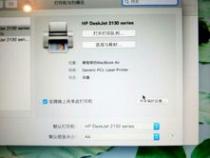安卓手机usb共享便携式热点网络给电脑
发布时间:2025-06-17 17:17:29 发布人:远客网络
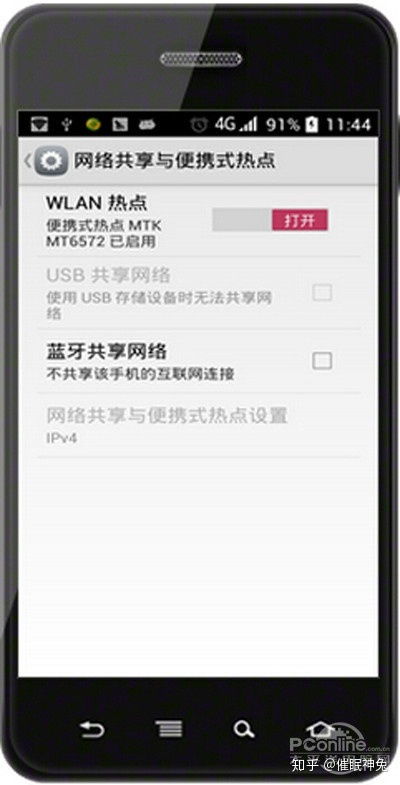
一、安卓手机usb共享便携式热点网络给电脑
先用数据线连接手机和电脑,再找到“USB共享网络”选项,点击启用,手机网络就能共享给电脑了。
1、使用数据线把手机和电脑连接起来。首先手机是联网状态的。
2、打开手机,找到手机内的“设置”按钮,点击进入。
3、在设置页面,点击“其他无线连接”选项。
4、此时可以看到“USB共享网络”后面的按钮呈现灰色关闭的状态。
5、点击此按钮,使之呈现打开的绿色的状态。
6、设置完成后,电脑右下角就会出现网络连接的图标了。操作完成。
如果不点击连接手机将无法搜索到这个无线信号,连接后电脑显示等待用户。如果手机搜索不到请检查是否点击了连接,如果手机连接信号后无法打开网页请检查ip是否获取正确,可以手动进行设置。
二、安卓手机如何通过USB数据线连电脑上网
通过USB数据线连接电脑,可以利用手机里的共享网络的功能来实现上网,下面就介绍一下
1、将手机通过数据线和电脑连接在一起,在手机的系统工具中,找到设置并打开
2、进入设置界面后,找到网络和连接,选择更多连接方式
3、在下图的选项中,选择usb网络共享
4、在勾上后,电脑端将会弹出下面的提示,如果是在家里使用的话,选择是即可
5、然后再网络连接的地方,就可以看到已经连接上共享网络了
三、怎么用安卓手机充当无线网卡让台式电脑连WiFi上网
1、先关闭手机的数据流量,再将手机连接上wiff;
2、手机连接上wiff以后,再通过数据线将手机和电脑相连接,数据线一边插入手机、一边插入电脑的USB接口;
3、连接好以后电脑会自动安装驱动,此时打开手机找到手机里的“设置”图标;
4、进入设置以后,找到并点击“USB共享网络”,打开网络共享以后,电脑即可完成共享。